OpenCV灰度图像二值化:从入门到精通,全面提升图像处理技能
发布时间: 2024-08-11 06:39:24 阅读量: 30 订阅数: 41 

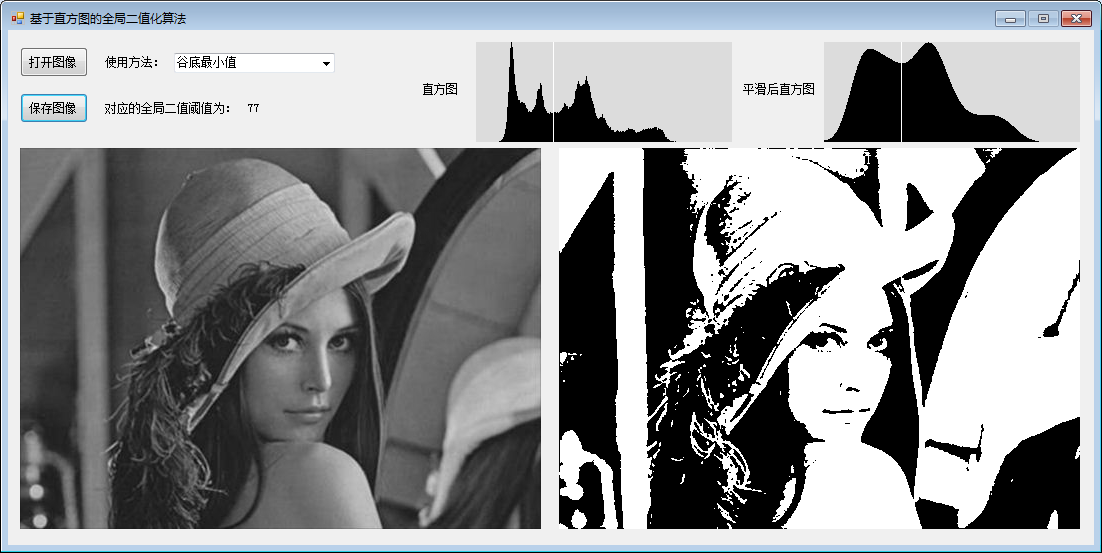
# 1. OpenCV灰度图像二值化的基础
OpenCV灰度图像二值化是一种图像处理技术,用于将灰度图像转换为二值图像,其中像素值仅为0(黑色)或255(白色)。二值化图像在计算机视觉和图像处理中具有广泛的应用,例如图像分割、特征提取和目标识别。
灰度图像的二值化过程涉及将每个像素值与一个阈值进行比较。如果像素值大于或等于阈值,则将其转换为白色;否则,将其转换为黑色。阈值的选择对于二值化结果至关重要,因为它决定了图像中哪些像素被视为前景,哪些像素被视为背景。
# 2. OpenCV灰度图像二值化算法
### 2.1 全局阈值二值化
全局阈值二值化是一种简单的二值化方法,它将图像中的每个像素与一个固定的阈值进行比较,大于阈值的像素被设置为白色(255),小于阈值的像素被设置为黑色(0)。
#### 2.1.1 固定阈值二值化
固定阈值二值化使用一个预定义的阈值来对图像进行二值化。该阈值通常是手动选择的,或者根据图像的直方图自动计算。
```python
import cv2
# 读取灰度图像
image = cv2.imread('image.jpg', cv2.IMREAD_GRAYSCALE)
# 固定阈值二值化
threshold = 127
binary_image = cv2.threshold(image, threshold, 255, cv2.THRESH_BINARY)[1]
# 显示二值化图像
cv2.imshow('Binary Image', binary_image)
cv2.waitKey(0)
cv2.destroyAllWindows()
```
**逻辑分析:**
* `cv2.threshold()` 函数接受三个参数:输入图像、阈值和输出图像类型。
* `THRESH_BINARY` 参数指定二值化类型,其中大于阈值的像素设置为 255,小于阈值的像素设置为 0。
* 输出图像 `binary_image` 是一个二值图像,其中白色像素表示大于阈值的区域,黑色像素表示小于阈值的区域。
#### 2.1.2 自适应阈值二值化
自适应阈值二值化使用图像中的局部信息来计算每个像素的阈值。这可以产生比固定阈值二值化更准确的结果,尤其是在图像照明不均匀的情况下。
```python
import cv2
# 读取灰度图像
image = cv2.imread('image.jpg', cv2.IMREAD_GRAYSCALE)
# 自适应阈值二值化
adaptive_threshold = cv2.adaptiveThreshold(image, 255, cv2.ADAPTIVE_THRESH_GAUSSIAN_C, cv2.THRESH_BINARY, 11, 2)
# 显示二值化图像
cv2.imshow('Adaptive Binary Image', adaptive_threshold)
cv2.waitKey(0)
cv2.destroyAllWindows()
```
**逻辑分析:**
* `cv2.adaptiveThreshold()` 函数接受五个参数:输入图像、输出图像类型、自适应阈值方法、二值化类型和块大小。
* `ADAPTIVE_THRESH_GAUSSIAN_C` 参数指定自适应阈值方法,其中使用高斯加权平均来计算每个像素的局部平均值。
* `THRESH_BINARY` 参数指定二值化类型,其中大于局部平均值的像素设置为 255,小于局部平均值的像素设置为 0。
* 输出图像 `adaptive_threshold` 是一个二值图像,其中白色像素表示大于局部平均值的区域,黑色像素表示小于局部平均值的区域。
### 2.2 局部阈值二值化
局部阈值二值化使用图像中的局部信息来计算每个像素的阈值,但与自适应阈值二值化不同,它使用图像的局部最大值或最小值作为阈值。
#### 2.2.1 Otsu阈值二值化
Otsu阈值二值化是一种自动计算阈值的局部阈值二值化方法。它通过最大化类间方差来选择阈值,从而获得最佳的二值化结果。
```python
import cv2
# 读取灰度图像
image = cv2.imread('image.jpg', cv2.IMREAD_GRAYSCALE)
# Otsu阈值二值化
otsu_threshold, otsu_binary_image = cv2.threshold(image, 0, 255, cv2.THRESH_OTSU)
# 显示二值化图像
cv2.imshow('Otsu Binary Image', otsu_binary_image)
cv2.waitKey(0)
cv2.destroyAllWindows()
```
**逻辑分析:**
*
0
0





